
Այս հոդվածում քննարկվում է Moodle վեբ դիմումի տեղադրումը մեկ համակարգչում տեղակայված տեղական սերվերին: Դա անելու համար կարող եք օգտագործել մաքուր պատուհաններ կամ միացված սերվերի փաթեթ, որտեղ տեղայնացածը արդեն փոխարինվում է մեկ այլ օգտվողի հասցեով: Եթե Ձեզ անհրաժեշտ է Moodle- ը միացնել հեռավոր հոստինգի, օգտագործեք օգտագործված կայքի ներկառուցված գործառույթը, գտնելով CMS կապի տարբերակը անձնական պրոֆիլի պարամետրերում կամ կապվել ծառայության հետ:
Քայլ 1. Ներբեռնեք տեղադրիչ ֆայլերը
Moodle- ի հետ աշխատանքը սկսելու առաջին փուլը պաշտոնական կայքից ներբեռնում է անհրաժեշտ ֆայլերը: Մշակողները տարածում են բաց կոդով նախագիծ, այնպես որ ստացեք բոլոր անհրաժեշտ իրերը խնդիր չեն լինի: Մեր դեպքում Windows- ի համար հատուկ տեղադրիչ հարմար է, եւ խոսենք դրա մասին:
Գնացեք պաշտոնական կայքի Moodle
- Բացեք վեբ հավելվածի կայքի հիմնական էջը `կտտացնելով վերը նշված հղումը: Վահանակի միջով վերեւից տեղափոխվել «Ներբեռնումներ» բաժնում:
- Ընտրեք թողարկման վերջին տարբերակը `կտտացնելով համապատասխան կոճակը:
- Նոր ներդիրի վրա ձեզ հետաքրքրում է Moodle Installer փաթեթը Windows String- ի համար:
- Տեղական սերվերում CMS տեղադրման սկզբունքին ծանոթ օգտագործողներ կարող են օգտագործել ֆայլերի հավաքածուները ZIP կամ TGZ- ում:
- Այնուամենայնիվ, մեր դեպքում կքննարկվի ամենատարածված տարբերակը, որը նույնպես տարածվում է արխիվի տեսքով: Սկսեք փաթեթավորել փաթեթը եւ ակնկալել այս գործընթացի ավարտը:
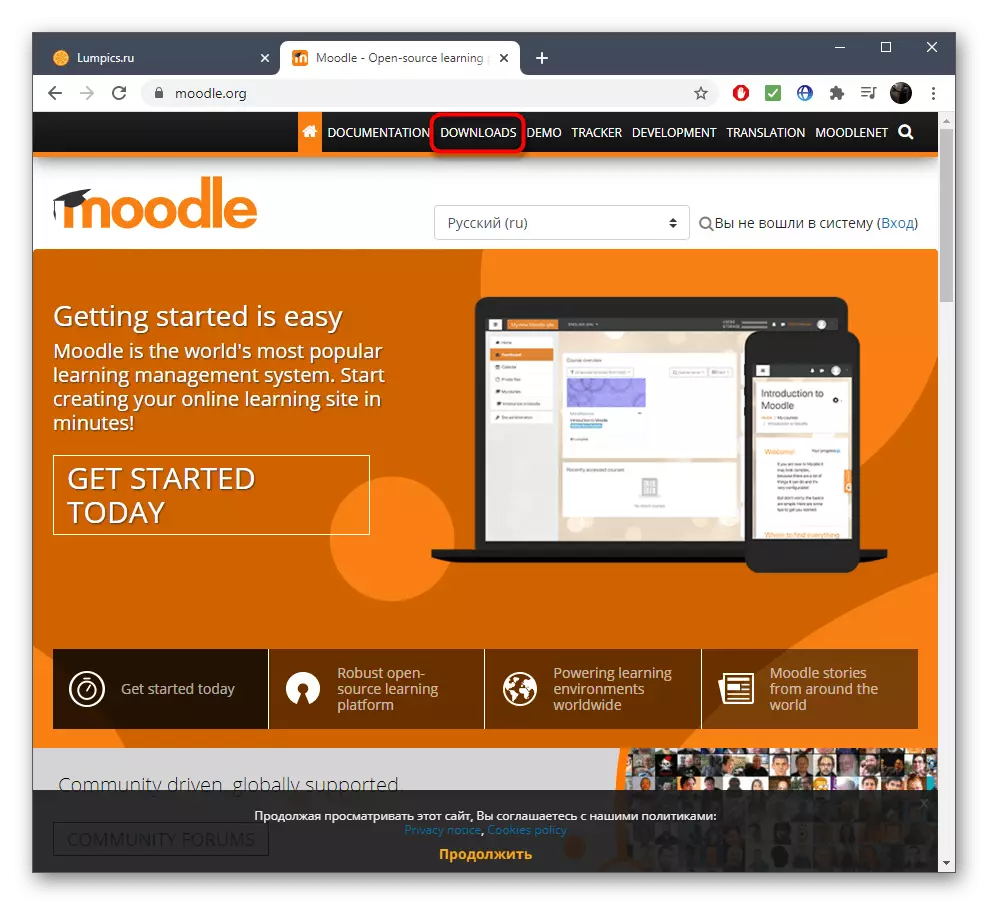
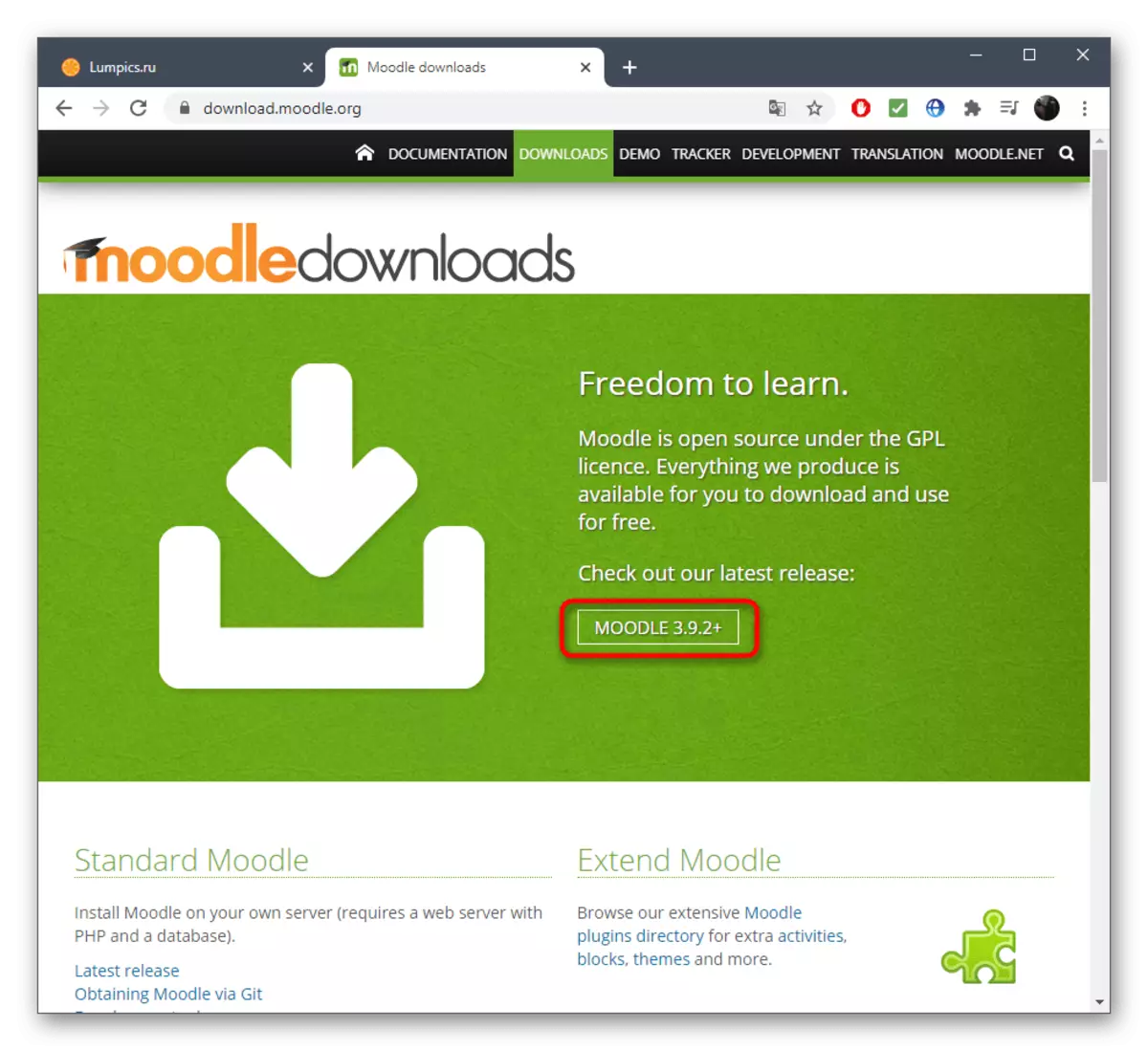
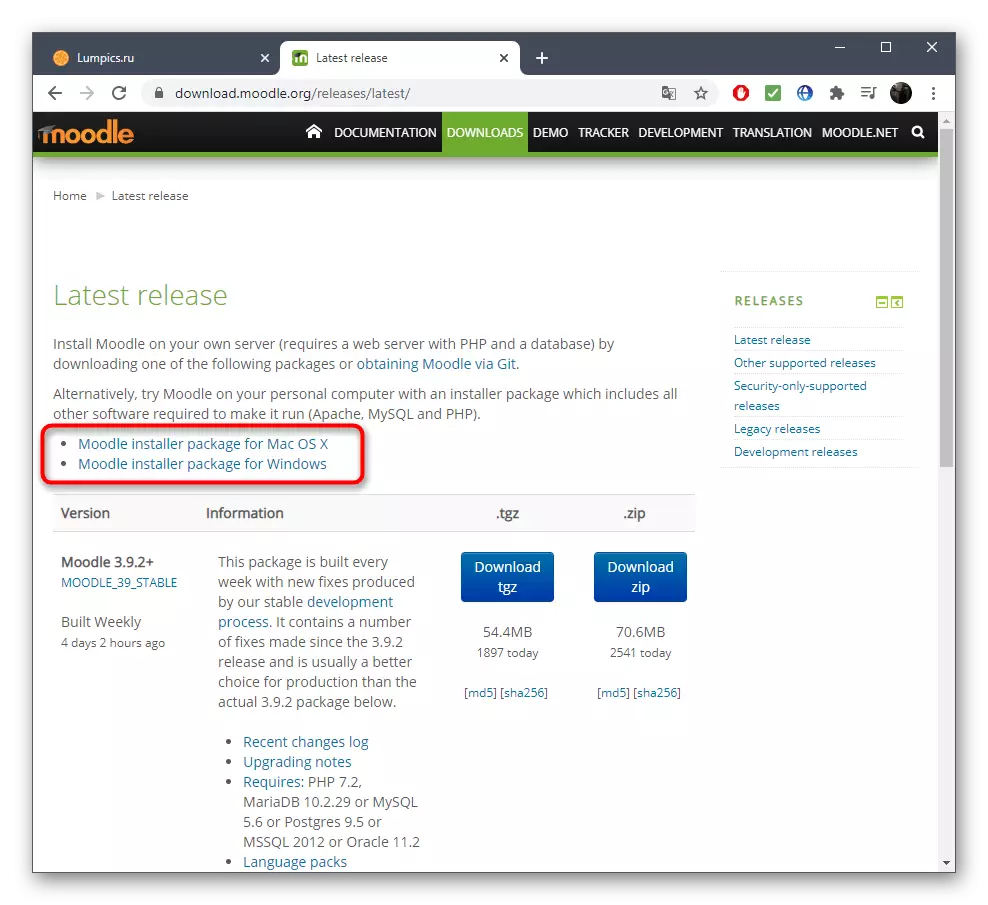
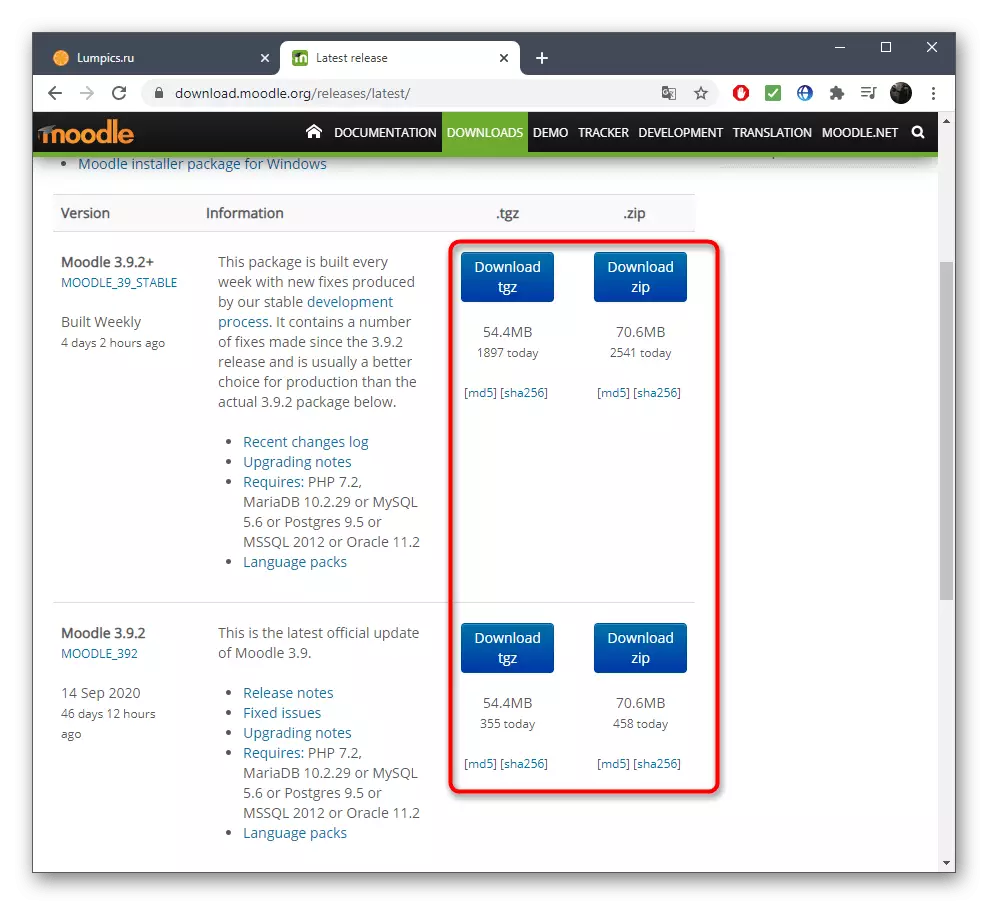
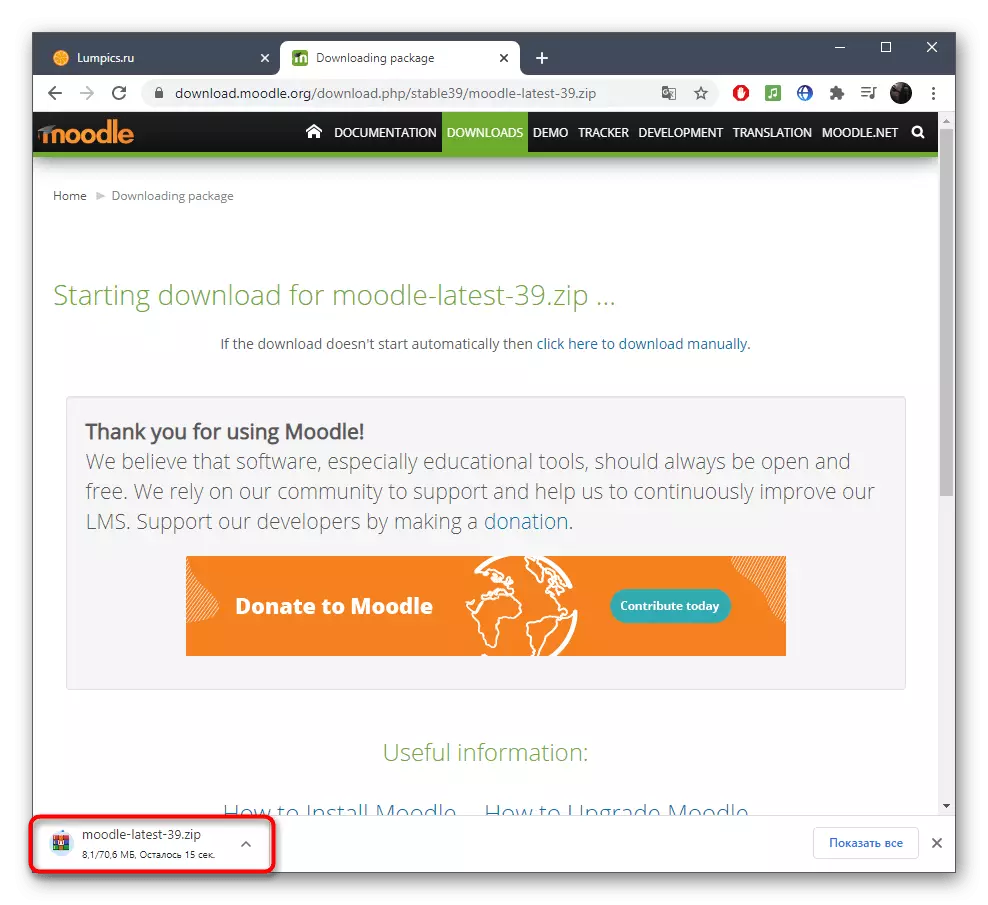
Փորձառու օգտվողներ Մենք խորհուրդ ենք տալիս ծանոթանալ այլ մատչելի թողարկումների ցանկին, որոնք բաշխվում են պաշտոնական կայքում կամ Github: Ստուգեք նրանց փաստաթղթերը եւ որոշեք, թե որ ժողովը հարմար կլինի օգտագործված սերվերի պարամետրերի համար:
Քայլ 2. Տեղադրվելուց առաջ վեբ դիմում սկսելը
Moodle- ը պետք է անհապաղ վազի, որպեսզի անմիջապես գնա տեղադրման մեջ հենց վեբ դիմումի մեջ: Ապագայում նույն գործադիր ֆայլը, որը բացվում է «հրամանի տողի» միջոցով, պետք է օգտագործվի յուրաքանչյուր Moodle գործարկման համար:
- Բեռնելուց հետո արխիվը բացեք եւ արմատավորեք արմատային թղթապանակը ձեր համակարգչի ցանկացած հարմար վայրում:
- Գտեք այնտեղ «Սկսեք Moodle» եւ կրկնակի սեղմեք այն, սկսելու համար:
- Հաղորդման գծի պատուհանը կհայտնվի, որտեղ կհայտնվեն տեղեկատվություն Apache- ի եւ MySQL- ի հաջող մեկնարկի մասին, ինչը անհրաժեշտ է Moodle- ի հետագա փոխազդեցության համար:
- Բացեք ցանկացած հարմար վեբ զննարկիչ, որում անցեք ճանապարհով http: // localhost / կամ մեկ այլ հասցե, որը տեղադրված է տեղական սերվերի ձեռքով:
- Ընտրեք հարմարավետ ինտերֆեյսի լեզու եւ սպասեք, որ էջը վերաբեռնվի:
- Կտտացրեք «Հաջորդը» եւ անցեք հոդվածի հաջորդ փուլ:
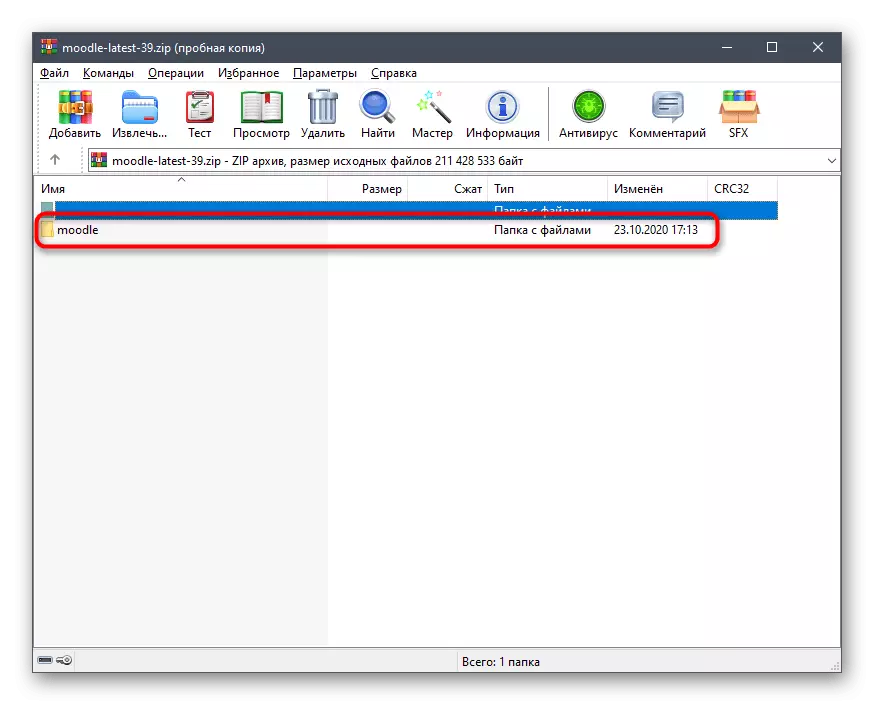
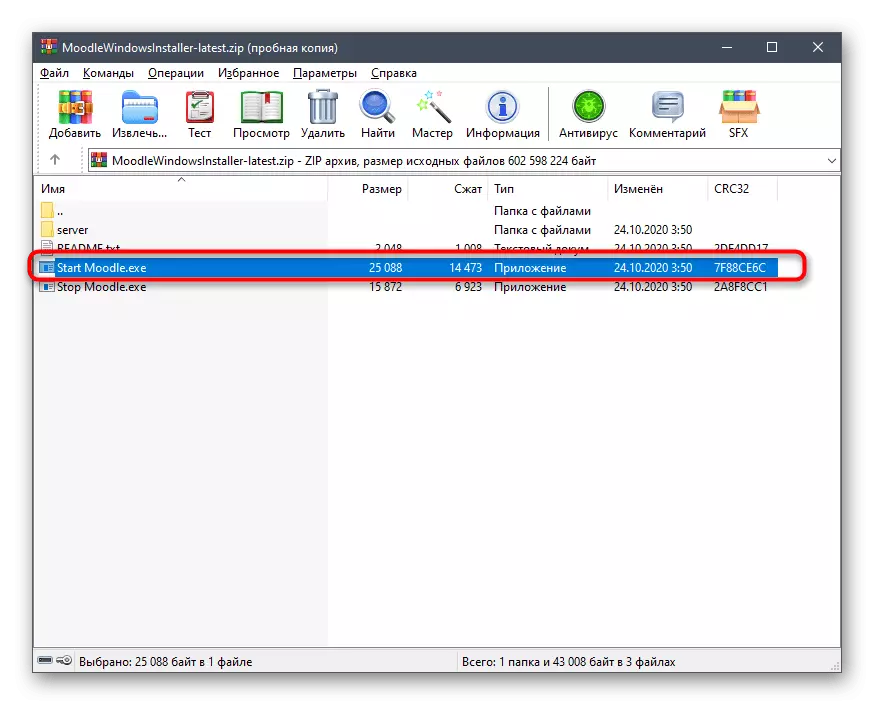
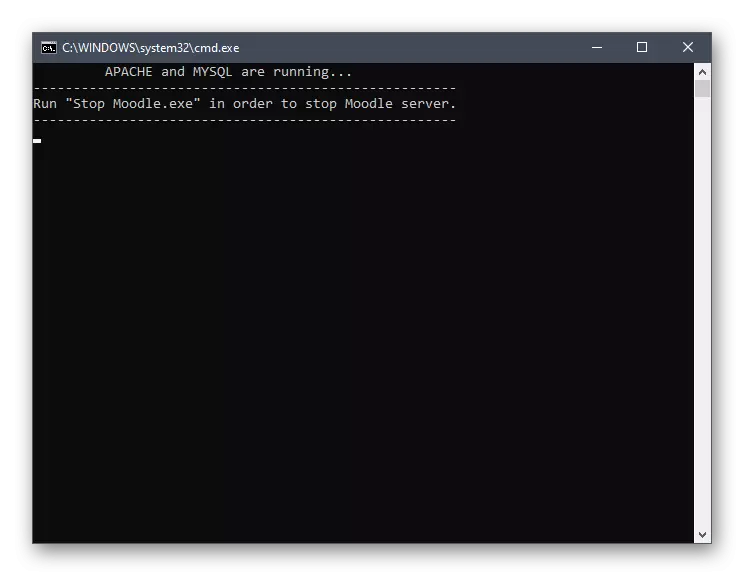
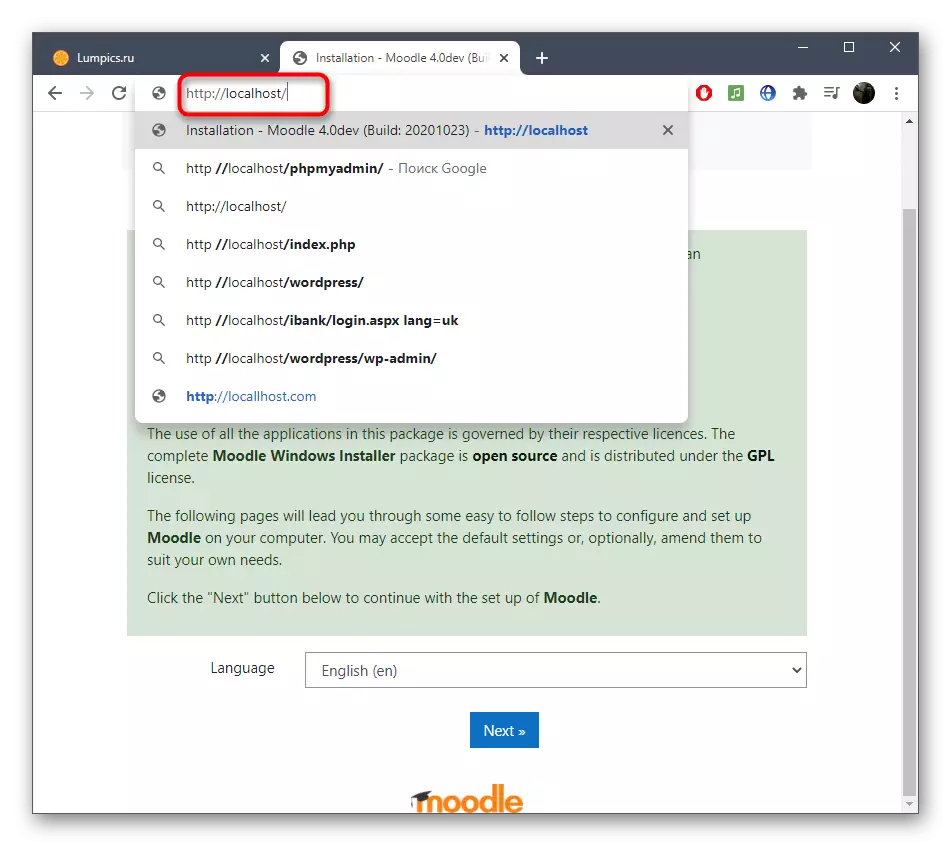
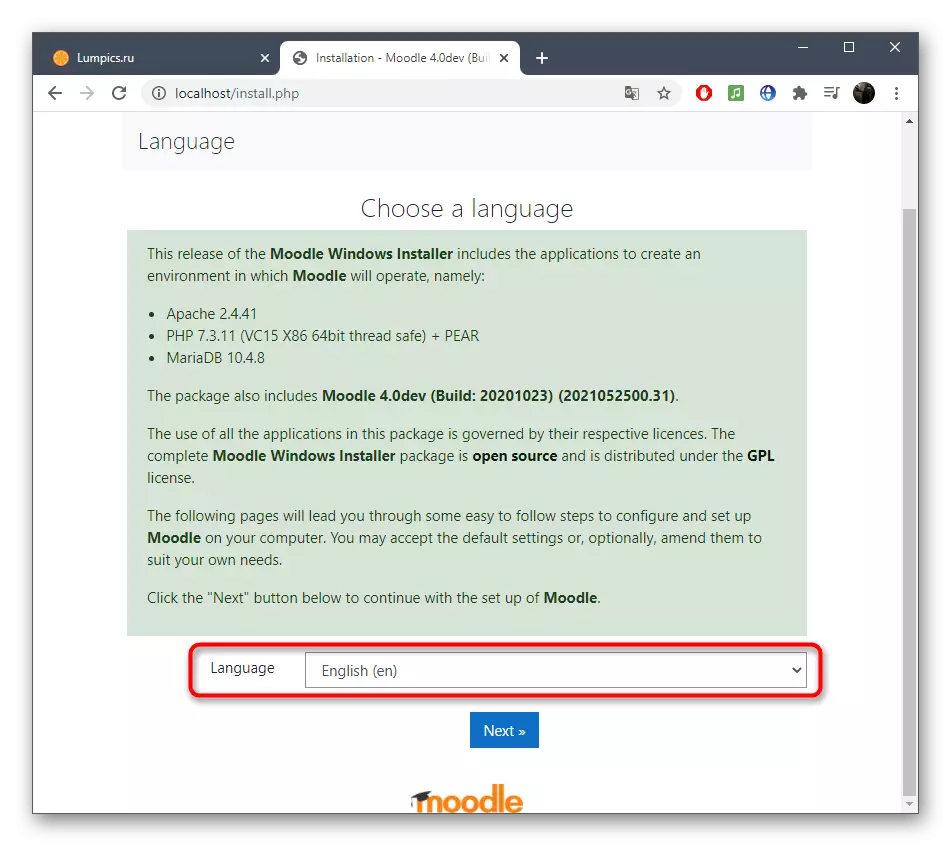

Քայլ 3. Տեղադրեք Moodle տեղական սերվերին
Ժամանակն է կատարել բոլոր բաղադրիչների տեղադրում, որոնք կազմում են Moodle- ը: Դա անելու համար ձեզ հարկավոր է լրացնել նշված ձեւի տվյալները `ըստ անհրաժեշտության, տեղական սերվերի անձնական պահանջներին եւ կանխորոշված պարամետրերին:
- Նախ, համոզվեք, որ Moodle- ը տեղակայված կլինի ճիշտ ընտրելու վեբ հասցեն եւ գրացուցակը: Փոխեք գրացուցակը, որտեղ տվյալները պահվում են:
- Հաջորդ քայլը տվյալների բազան կարգաբերելն է: Այն կստեղծվի տեղական սերվերի վրա, եւ ձեզ հարկավոր է անվանել դրա համար, տեղադրեք գաղտնաբառը եւ նավահանգիստը:
- Հաստատեք լիցենզիայի պայմանագիրը `հաջորդ քայլին անցնելու համար:
- Համոզվեք, որ սերվերի բոլոր պարամետրերը ստուգում են: Եթե այդպես չէ, կարդացեք զեկույցները `հասկանալու համար, թե ինչպես լուծել այս խնդիրը:
- Զեկույցից հետո գտեք եւ կտտացրեք «Շարունակել»: Եթե ծանուցումը հայտնվել է, որ կայքը պաշտպանված չէ HTTPS- ով, պարզապես անտեսեք այն, դա չի ազդի վեբ ռեսուրսի գործունեության վրա:
- Տեղադրման գործընթացը կսկսվի, ինչը կտեւի մոտ տաս րոպե:
- Էկրանի վրա տեղադրման ընթացքում ցուցադրվում են հավելյալ բաղադրիչների բաղադրիչների եւ դրանց կարգավիճակի բաղադրիչների ցուցակը, թե իրական ժամանակում կարող եք հետեւել:
- Ավարտելուց հետո կհայտնվի շարունակական կոճակը, որը եւ կտտացրեք տեղադրումը ավարտելու համար:
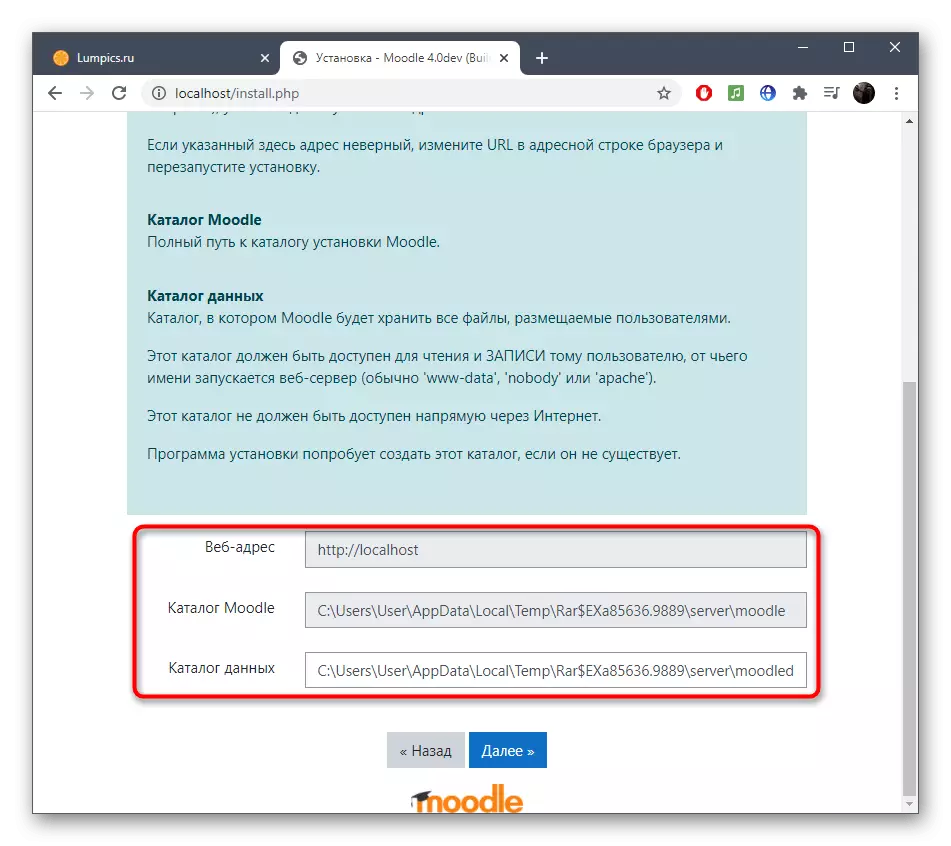
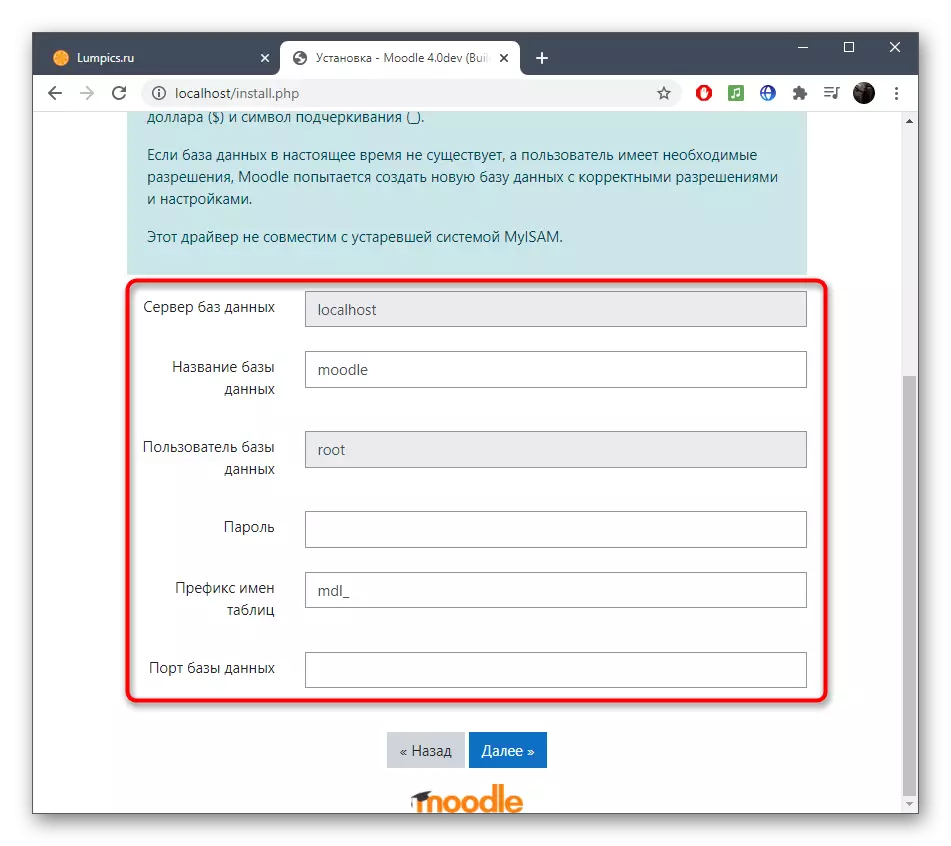
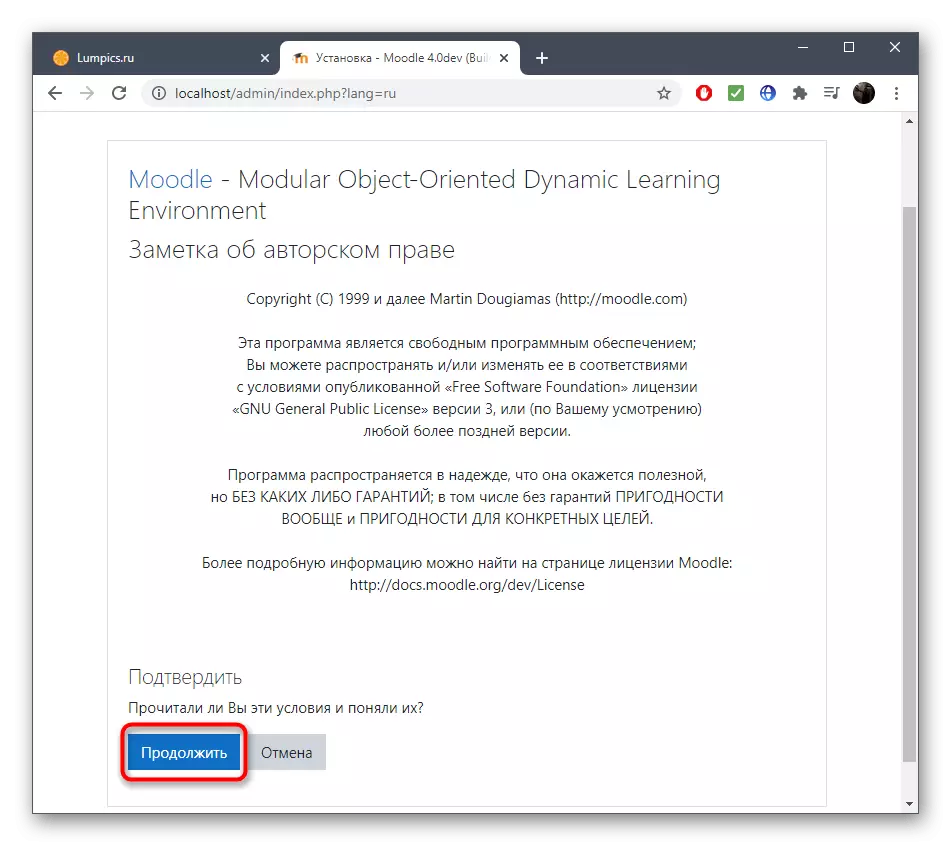
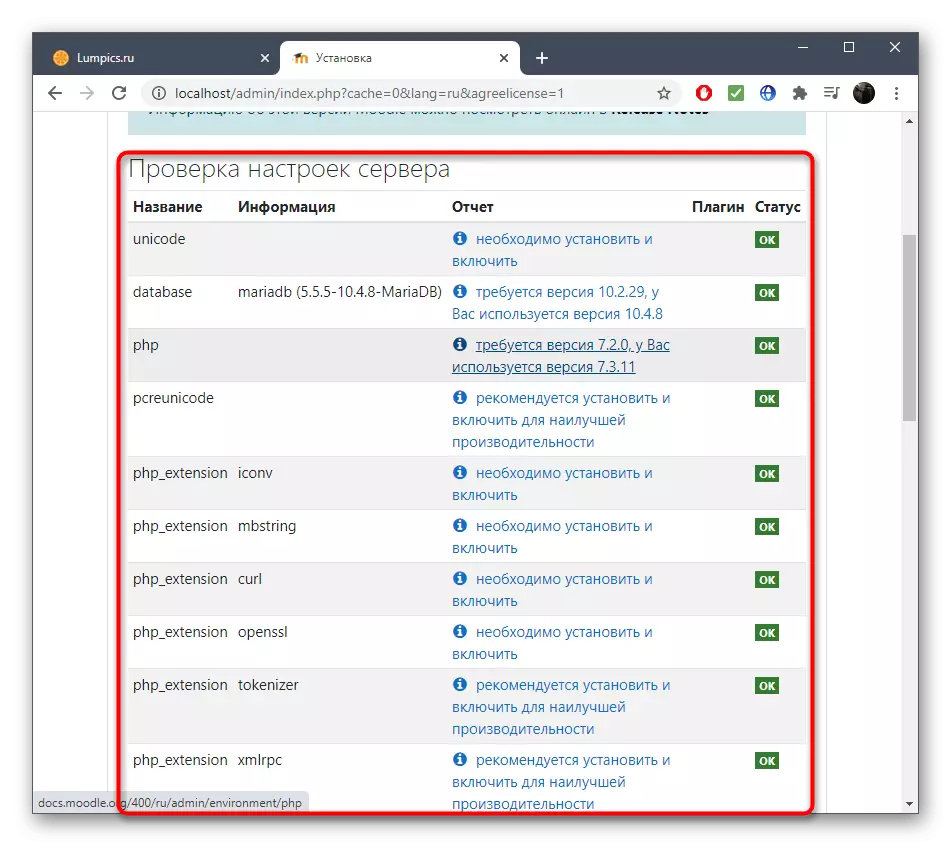
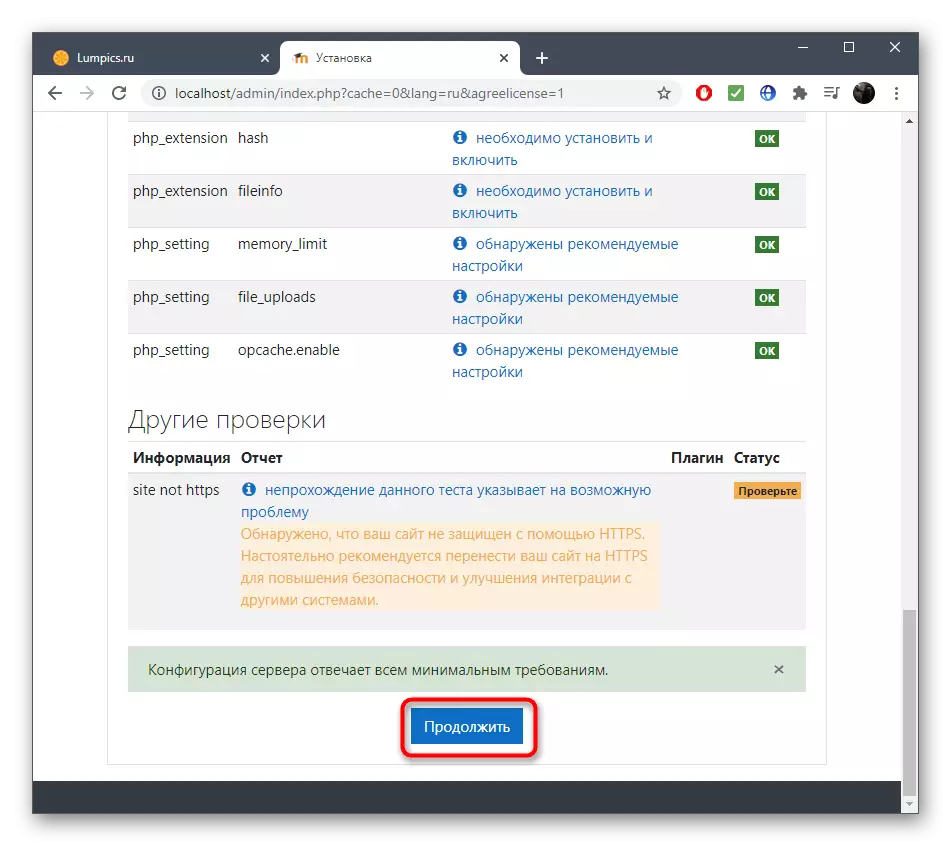
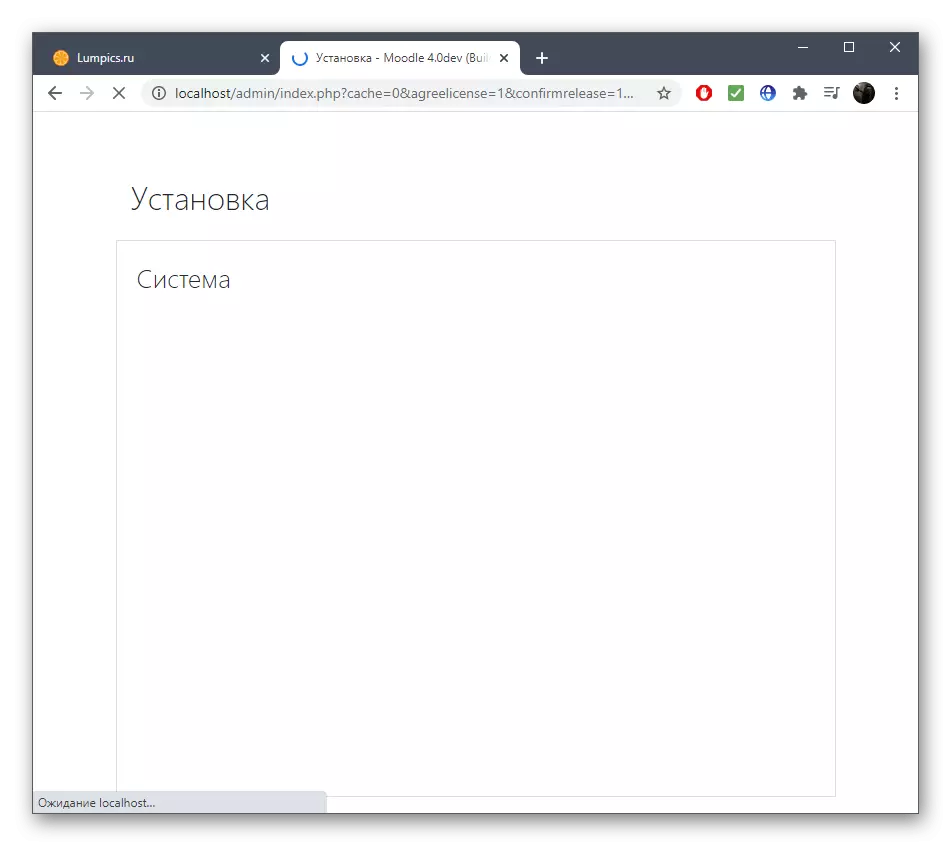
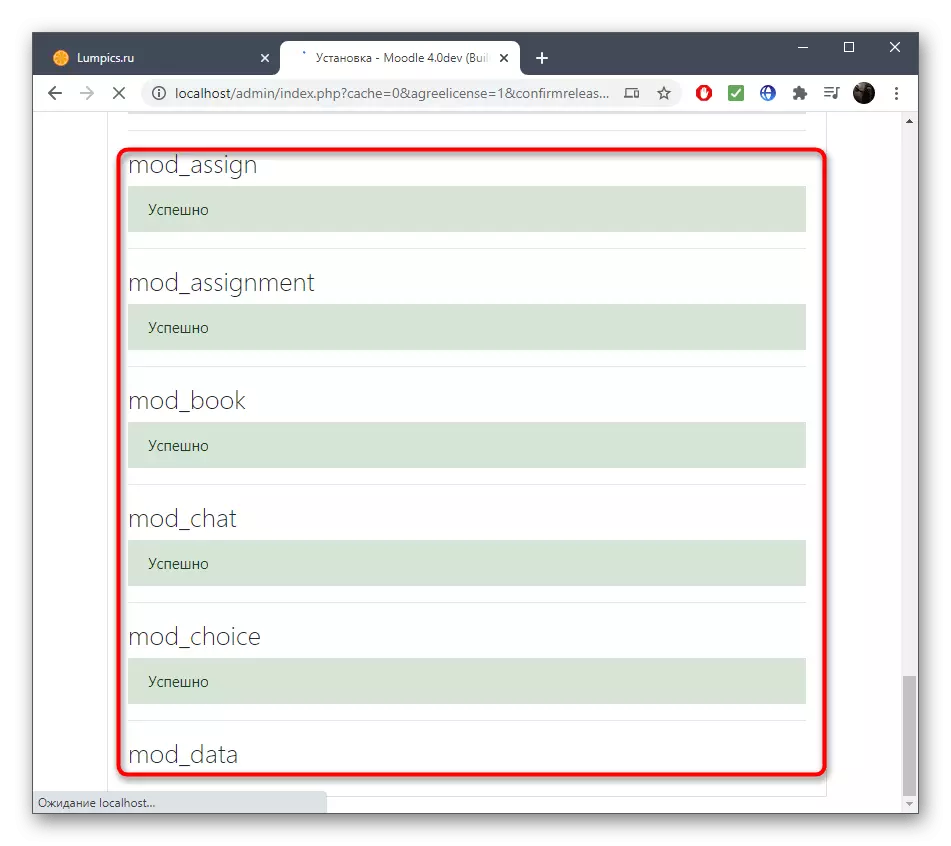
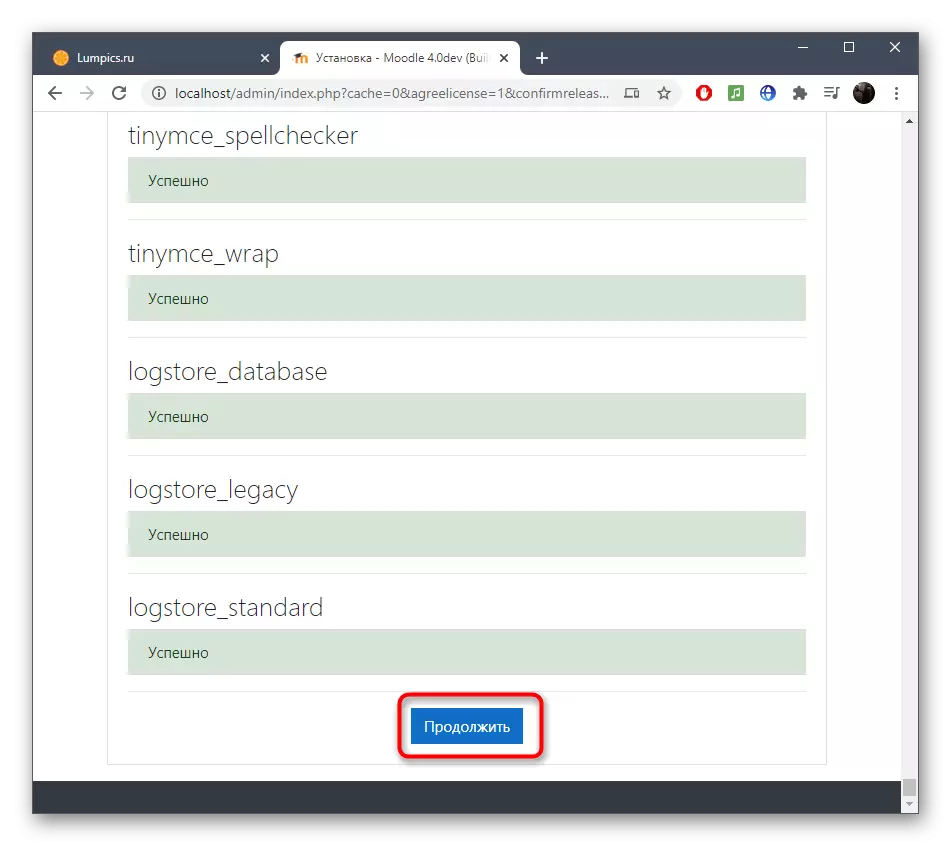
Քայլ 4. Օգտագործման սկիզբ
Մնում է միայն զբաղվել Moodle- ի առաջին գործարկման եւ այս վեբ դիմումի հետ փոխգործակցության սկիզբը: Անհրաժեշտ կլինի կառավարչի պրոֆիլ ստեղծելու եւ որոշելու, թե որ պարամետրերը պահանջվում են կայքի կողմից:
- Հաշվի ստեղծման ձեւը ցուցադրելիս լրացրեք բոլոր նշված կարմիր դաշտերը, իսկ մնացածը ըստ ցանկության:
- Ընդարձակեք դաշտերը լրացուցիչ եւ ընտրովի տեղեկատվությամբ, եթե ցանկանում եք նշել այն, եւ վերջում կտտացրեք «Թարմացման պրոֆիլը»:
- Լրացրեք կայքի հիմնական էջը `մուտքագրելով ամբողջական եւ կարճ անուն, նկարագրություն եւ այլ տեղեկություններ:
- Դրանից հետո անձնական հաշվին անցումը, որտեղ դուք կարող եք տնօրինել բովանդակությունը, ստեղծել անձնական դասընթացներ եւ օգտագործել Moodle- ը դասավանդելու համար:
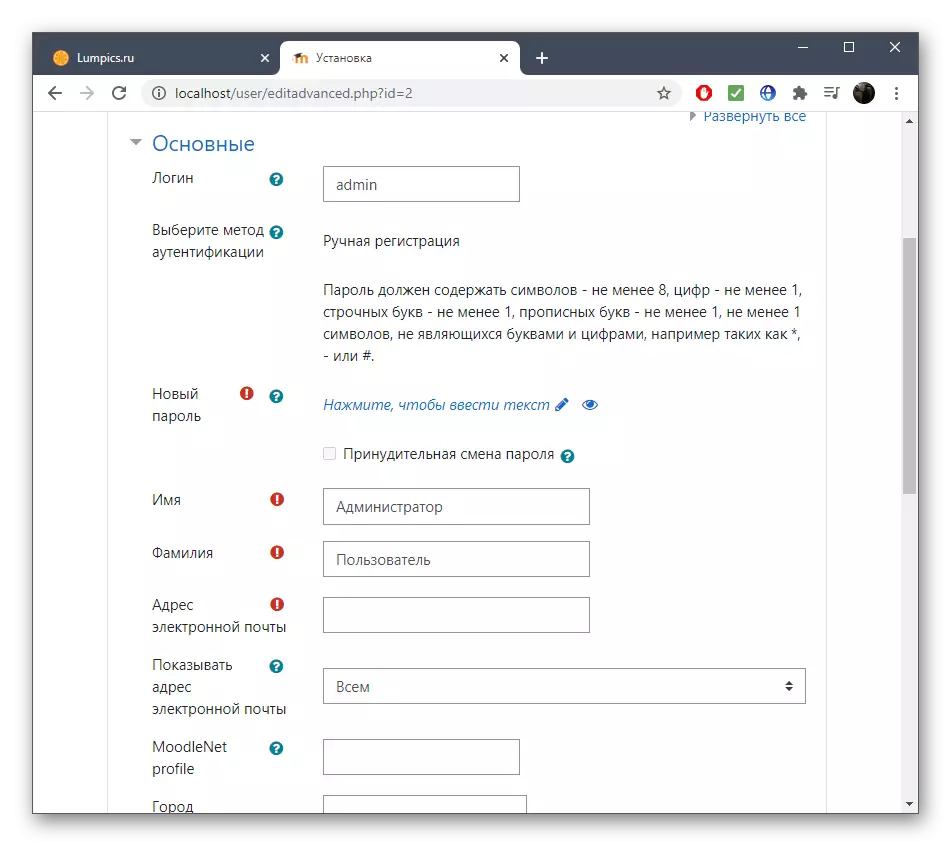
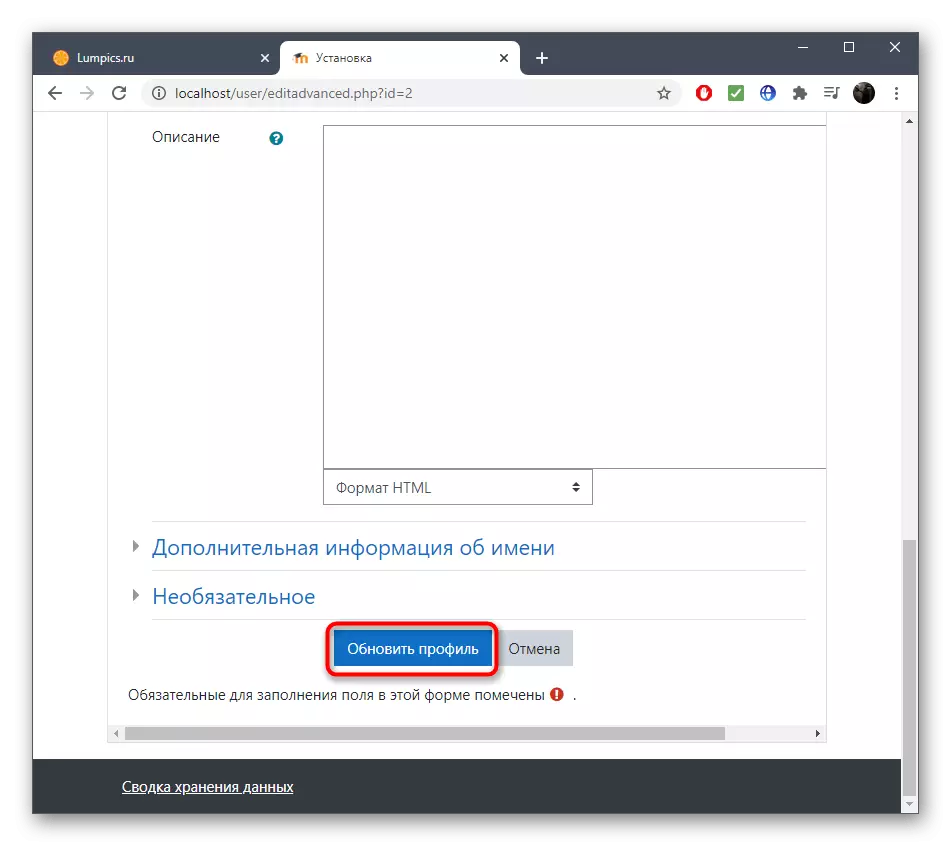
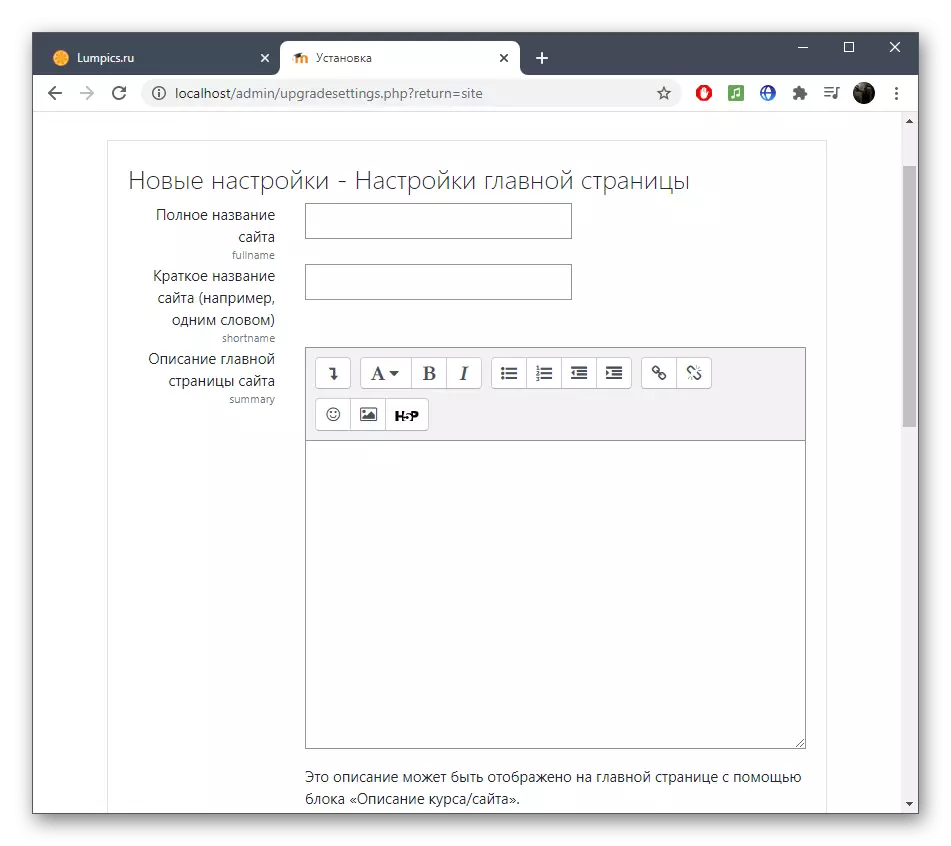
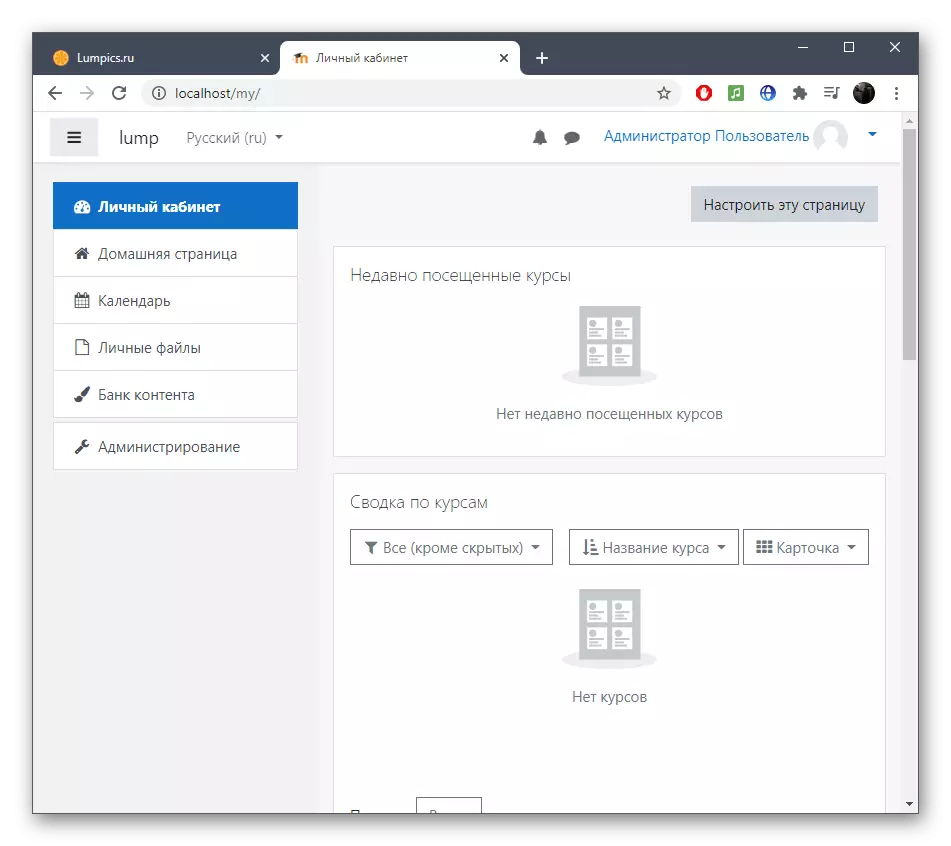
Խնդրում ենք նկատի ունենալ, որ այս հրահանգը ցույց է տալիս միայն ինչպես սկսել Moodle- ը տեղական սերվերի վրա, որը մինչ այդ չի ներգրավվել տարբեր CMS- ի հետ աշխատելու մեջ եւ դրա վրա տվյալների շտեմարան չկան: Եթե այս վեբ դիմումի միջոցով դասընթացների տեղադրման եւ դասընթացների ստեղծման հետ կապված այլ հարցեր ունեք, կարդացեք փաստաթղթերը պաշտոնական կայքում, որտեղ կգտնեք բոլոր հարցերի պատասխանները: Հոստինգի վրա տրամադրության տակ տեղադրելիս անհրաժեշտ կլինի կապվել տեխնիկական մասնագետի հետ `զբաղվելու բոլոր նրբություններով:
